Reklama
 Atrament a toner v tlačiarni sú vzácne, pretože tlač nie je zadarmo a zdroje majú tendenciu dochádzať, keď to najmenej potrebujete.
Atrament a toner v tlačiarni sú vzácne, pretože tlač nie je zadarmo a zdroje majú tendenciu dochádzať, keď to najmenej potrebujete.
Ak máte obavy o plytvanie materiálom a míňate príliš veľa peňazí na atrament a toner, z tohto článku sa určite dozviete niečo alebo dve.
Ak však váš hlavný problém nie je pripravený na výmenu, keď ju potrebujete, máte tu šťastie. Jediná rada, ktorú ti môžem dať, je nakupovať záložný materiál včas.
Môžete ušetriť atrament alebo toner na mnohých rôznych úrovniach a skutočne to začína typom tlačiarne a atramentu, ktorý si kúpite. Predpokladajme však, že je príliš neskoro na tieto rozhodnutia a prejdeme k tomu, čo môžete urobiť hneď teraz.
Úroveň 1: Stvorenie
Prvým krokom je samozrejme vytvorenie dokumentov, ktoré potrebujete vytlačiť.
 Je pravda, že existujú písma, ktoré sú drobnejšie než iné, a preto, že v tlači vyžadujú menej atramentu alebo toneru, môžu sa považovať za ekologické.
Je pravda, že existujú písma, ktoré sú drobnejšie než iné, a preto, že v tlači vyžadujú menej atramentu alebo toneru, môžu sa považovať za ekologické.
SPRANQ vyvinul Ecofont, písmo, ktoré v porovnaní so štandardnými typmi písma ušetrí približne 20% atramentu alebo tonera.
Stiahnuť ▼ je zadarmo a stránka obsahuje pokyny na jej inštaláciu do Windows XP a Vista, Mac OS X a Linux.Vo všeobecnosti používajte menej tučný text, používajte menšie písma a píšte iba to, čo je podstatné. Romány sú pre autorov.
2. opakovanie
Netlačte nič skôr, ako ste obsah dôkladne neupravili kvôli chybám. V opačnom prípade by ste ju mohli nakoniec vytlačiť niekoľkokrát.
Úroveň 2: Výber
Tu je o starostlivom výbere toho, čo sa má tlačiť.
3. Potrebujem to?
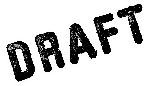 Tlačte iba to, čo potrebujete. Netlačte celú knihu, ak vás zaujíma iba niekoľko odsekov. Netlačte grafiku, ak vás zaujíma iba text a naopak.
Tlačte iba to, čo potrebujete. Netlačte celú knihu, ak vás zaujíma iba niekoľko odsekov. Netlačte grafiku, ak vás zaujíma iba text a naopak.
a) Možnosti programu Word
Ak tlačíte text na korekciu, nemusíte tlačiť obrázky. V programe Word môžete využiť možnosť tlače „koncept výstupu“, ktorá tlačí rýchlu a nízku kvalitu kópie konceptu bez obrázkov. Prejdite na> súbor> tlačiť. Otvorí sa ponuka tlače. V ľavom dolnom rohu kliknite na> možnosti a skontrolujte> výstup konceptu. Potom pokračujte a vyberte tlačiareň. Uistite sa však, že je doladený podľa tipov uvedených nižšie.
 V podstate ide o online editor webových stránok, ktorý vám umožňuje optimalizovať ďalšie webové stránky na tlač. Odstráňte reklamy a medzery a vytlačte iba to, čo potrebujete.
V podstate ide o online editor webových stránok, ktorý vám umožňuje optimalizovať ďalšie webové stránky na tlač. Odstráňte reklamy a medzery a vytlačte iba to, čo potrebujete.
Je to veľmi jednoduché. Prejdite na web, zadajte adresu URL stránky, ktorú chcete vytlačiť, napríklad v tomto článku kliknite na tlačidlo Štart a začnite upravovať. Pomocou ponuky kliknite pravým tlačidlom myši na odstránenie jednotlivých položiek, na prispôsobenie ich šírke alebo na ich izoláciu.
Vľavo je ponuka, prostredníctvom ktorej môžete súčasne upravovať skupinu položiek, odstrániť obrázok na pozadí alebo jednoducho začať tlačiť. Môžete tiež uložiť svoje úpravy vo formáte PDF alebo HTML. Nakoniec je tu bookmarklet dostupné, pomocou ktorých môžete pohodlne začať upravovať ktorúkoľvek stránku.
Karl urobil článok o tlači toho, čo sa ti páči tu PrintWhatYouLike- Ušetrite papier a atrament pri tlači webových stránok Čítaj viac .
 GreenPrint je softvér pre systémy Windows (XP, Vista, 7) a Mac (OSX 10.5+). Bezplatná verzia prichádza s reklamou, ale je bezpečná a stojí za vyskúšanie.
GreenPrint je softvér pre systémy Windows (XP, Vista, 7) a Mac (OSX 10.5+). Bezplatná verzia prichádza s reklamou, ale je bezpečná a stojí za vyskúšanie.
Program GreenPrint analyzuje tlačové úlohy a upozorňuje vás na potenciálne straty. Nežiaduce stránky môžete ľahko odstrániť. Okrem toho môžete pomocou tohto nástroja tlačiť do súboru PDF, ktorý vôbec nevyžaduje atrament / toner ani papier.
Ak chcete získať ďalšiu motiváciu, program GreenPrint sleduje množstvo papiera, ktoré vám ušetrilo.
Úroveň 3: Jemné ladenie
Nakoniec môžete vylepšiť technickú stránku tlačiarne alebo využitie jej možností. Využite maximum a ušetrite na tlačových zdrojoch.
4. Nastavenia tlačiarne
 Správne nastavenia sú nevyhnutné a pri zachovaní správneho nastavenia vám ušetria najviac. Namiesto manuálneho výberu nastavení „nízkej kvality“ pre každú tlačovú úlohu (t. J. Po celú dobu) by ste mali nastaviť „nízka kvalita“ ako predvolené. Preto budete musieť vykonať nastavenia „vysokej kvality“ ručne, vďaka čomu ich budete vyberať iba v prípade potreby (tzn. Zriedka).
Správne nastavenia sú nevyhnutné a pri zachovaní správneho nastavenia vám ušetria najviac. Namiesto manuálneho výberu nastavení „nízkej kvality“ pre každú tlačovú úlohu (t. J. Po celú dobu) by ste mali nastaviť „nízka kvalita“ ako predvolené. Preto budete musieť vykonať nastavenia „vysokej kvality“ ručne, vďaka čomu ich budete vyberať iba v prípade potreby (tzn. Zriedka).
Ak chcete natrvalo zmeniť predvolené nastavenia tlačiarne, prejdite na (Windows)> Štart> Tlačiarne, kliknite pravým tlačidlom myši na svoju tlačiareň a vyberte> Nastavenia tlačiarne. Presné možnosti, ktoré tu uvidíte, závisia od vašej tlačiarne, čo znamená, že môžem iba uviesť pokyny a podrobnosti si musíte zistiť sami.
a. Rozloženie tlače
Najskôr si všímajte možnosti rozloženia, ktoré máte. Možno budete môcť vytlačiť niekoľko strán na jeden kus papiera alebo tlačiť na obidve strany papiera. Obe možnosti môžu ušetriť tonu atramentu / tonera a dokonca aj papiera. Nezabudnite, že ak tu zmeníte nastavenia, každá tlačová úloha sa predvolene vytlačí takto. Nezabudnite na možnosti, ktoré máte pre tieto špeciálne prípady.
b. Tlačte čiernobielo
Čierne atramentové alebo tonerové kazety sú obvykle oveľa lacnejšie ako farby. Ak je to možné, v predvolenom nastavení tlačte čiernobielo alebo v odtieňoch šedej.
c. Znížte rozlíšenie
Na niektorých tlačiarňach môžete znížiť grafické rozlíšenie. Túto možnosť nájdete zvyčajne v časti> Rozšírené nastavenia. Pre väčšinu účelov zvyčajne postačuje 300 dpi (bodov na palec). Bežný papier okrem toho nedokáže zvládnuť veľmi vysoké rozlíšenie. Aplikácia vysokého rozlíšenia teda dáva zmysel iba vtedy, keď používate fotografický papier vysokej kvality.
Niektoré tlačiarne majú voľbu konceptu alebo šetriča atramentu. Ak to vidíte, urobte z neho predvolené nastavenie. Používam laserovú tlačiareň Kyocera a pod pokročilými nastaveniami môžem povoliť funkciu EcoPrint.
Vedeli ste, že čierna tlačená vo vysokej kvalite môže byť na niektorých atramentových tlačiarňach zmiešaná z rôznych farieb? To je, samozrejme, oveľa nákladnejšie ako tlačenie čiernou farbou pomocou čiernej farebnej kazety. Uistite sa preto, že vaše všeobecné nastavenia tlačiarne sú inteligentné.
5. Náhľad tlače
Predtým, ako niečo vytlačíte, využite možnosť ukážky a skontrolujte, či veci vyzerajú dobre. V tomto okamihu sa môžete rozhodnúť ručne zmeniť nastavenia, napríklad vytlačiť niekoľko strán na jeden kus papiera, zmenšiť veľkosť obrázka atď.
6. Ako zaobchádzať s atramentovými tlačiarňami
 Najprv musíte skontrolovať príručku k vašej tlačiarni a zistiť, čo výrobca odporúča. Ak máte novú tlačiareň, môže už zohľadniť najbežnejšie „chyby používateľa“ (alebo predchádzajúce chyby dizajnu) a automaticky ich opraviť.
Najprv musíte skontrolovať príručku k vašej tlačiarni a zistiť, čo výrobca odporúča. Ak máte novú tlačiareň, môže už zohľadniť najbežnejšie „chyby používateľa“ (alebo predchádzajúce chyby dizajnu) a automaticky ich opraviť.
Tu je niekoľko všeobecných rád.
a) Udržujte tok elektriny
Vo všeobecnosti atramentové tlačiarne vyžadujú stály prúd elektriny. Teraz, ak úplne odpojíte atramentovú tlačiareň od elektriny, napríklad pomocou napájania Po odstránení pruhu, ktorý sa dá vypnúť, prechádza tlačiareň čistiacim cyklom, len čo je elektrina späť. Ak sa tento postup opakuje každý deň, nielen to stojí energiu, ale aj ton atramentu.
b) Ručne ju zapnite a vypnite
Z dôvodu úspory energie zapnite tlačiareň iba keď to potrebujete! Aby ste zabránili vyschnutiu atramentu, vypnite tlačiareň manuálne. Nepoužívajte predlžovací kábel! Pomocou tlačidla manuálneho zapnutia / vypnutia aktivuje program a tlačiareň správne „zaparkuje“ atramentové kazety. V parkovacej polohe je atrament chránený pred rýchlym vysychaním.
7. Životnosť tonera
V prípade laserových tlačiarní mnohí odporúčajú kazetu s tonerom pretrepať, aby sa predĺžila jej životnosť a aby sa z nej dostal posledný kúsok tonera. Pre mňa to nikdy nefungovalo. Ale pretože toner je v podstate prášok, môže skutočne vytvárať zhluky, keď starne, môže v skutočnosti fungovať na starých kazetách.
Napriek tomu vás dôrazne odrádzam, aby ste zaobchádzali s tonerovými kazetami akýmkoľvek spôsobom, ktorý nemá pokyn výrobcu. Pri pretrepávaní kazety uvoľňujete jemné častice tonera (vdychovateľný prach) a to je nezdravý. Toto je však iný príbeh.
8. Tlačte, až kým nezomrie
Neznepokojujte sa, ak vaša tlačiareň oznámi, že atrament alebo toner sú prázdne. Je pravdepodobné, že vám zostane 10 až 30% života. Pokračujte v tlači až do zastavenia tlačiarne. Nestrácajte však čas a uistite sa, že medzitým dostanete náhradu.
Ak chcete získať tonu informácií o atramente a toneri, pozrite sa na Informácie o atramentových a tonerových stránkach, ktorá sa vzťahuje aj na niekoľko konkrétnych modelov tlačiarní.
Aké tipy robia vy musí vám tlačiareň vydržať dlhšie atrament a toner?
Obrázkové kredity: Scyza, CraigPJ, forwardcom, ikebowen
Tina píše o spotrebnej technológii už viac ako desať rokov. Je držiteľom doktorátu prírodných vied, diplomu z Nemecka a titulu MSc zo Švédska. Jej analytické zázemie jej pomohlo vyniknúť ako technologická novinárka v spoločnosti MakeUseOf, kde v súčasnosti riadi výskum a operácie s kľúčovými slovami.


